Funktionen des PayPal Button Widgets
Die Zahlungsbuttons
Es dauert nur wenige Sekunden, um einen einmaligen Einzelzahlung-Button für Ihre Kunden zu erstellen. Hier sind die Grundelemente:
1. Produktname Geben Sie den Namen Ihres Artikels oder Ihrer Dienstleistung in das Feld Produktname ein. Diese Namen werden dem Kunden auf der Zahlungsseite angezeigt.
2. Preis Stellen Sie den richtigen Preis für Ihr Produkt oder Ihre Dienstleistung ein. Sie müssen lediglich den Wert eingeben. Die Währung muss nicht angegeben werden. Es gibt ein spezielles Feld dafür
3. Versandkosten Wenn für Ihr Produkt Versandkosten anfallen, legen Sie den Zahlenwert im Feld „Versandpreis“ fest. Die Währung wird automatisch angewendet.
4. Steuer Mit dieser Option können Sie dem Preis Steuern hinzufügen. Die Steuer kann als Prozentsatz vom Preis des Artikels oder als Pauschalbetrag festgelegt werden. Wenn Sie eine Pauschalsteuer angeben, wird diese in derselben Währung wie der Preis angegeben. Wenn Sie das Feld leer lassen, wird keine Steuer erhoben.
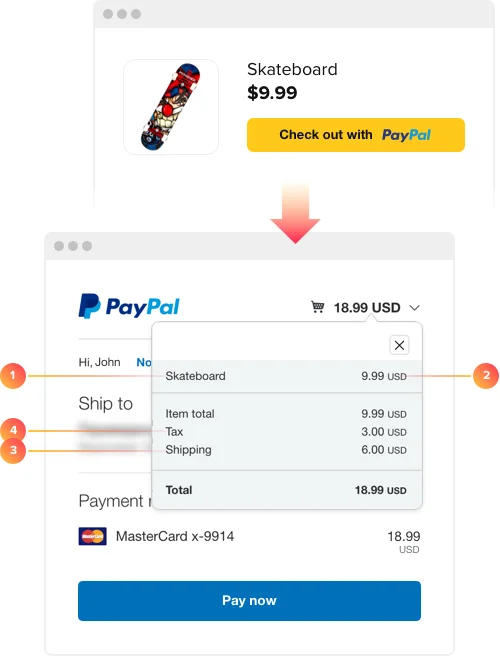
Automatisch wiederkehrendes Abonnement
Option „Recurring“ hilft Ihnen, Ihre Kunden nach dem festen Zeitplan ihres Abos abzurechnen. Es stellt sicher, dass Zahlungen basierend auf der gewählten Häufigkeit und den Zahlungsdetails erfolgen.
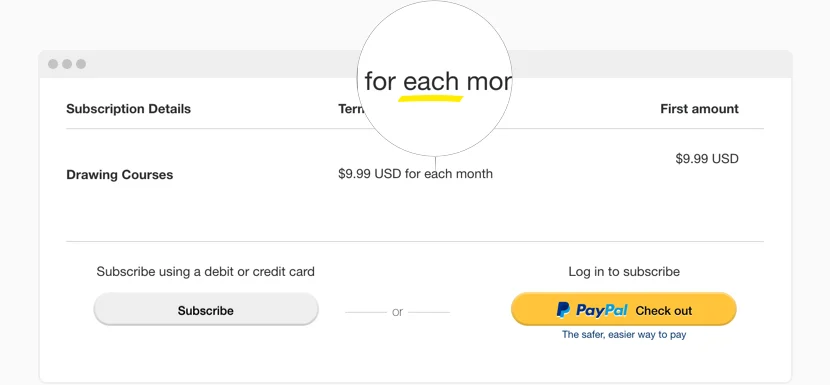
Täglich, wöchentlich, monatlich, jährlich oder auf Ihre eigene Weise
Legen Sie Abonnementzahlungen mit einer beliebigen Frequenz wollen Sie: täglich, wöchentlich, monatlich und jährlich. Wenn Sie eine alternative Variante einstellen müssen, wählen Sie „Custom“. In dem „Billing period“ Feld, legen Sie die Zeit den gesamten Zyklus des Abonnements zu berechnen. Fügen Sie im Feld „Billing cycle“ die Anzahl der Perioden pro Zyklus hinzu. Wenn Sie Ihren Kunden beispielsweise alle vier Wochen eine Rechnung stellen möchten, wählen Sie unter „Billing period“ die Option „Wochen“ und unter „Billing cycle“ die Option „4“.
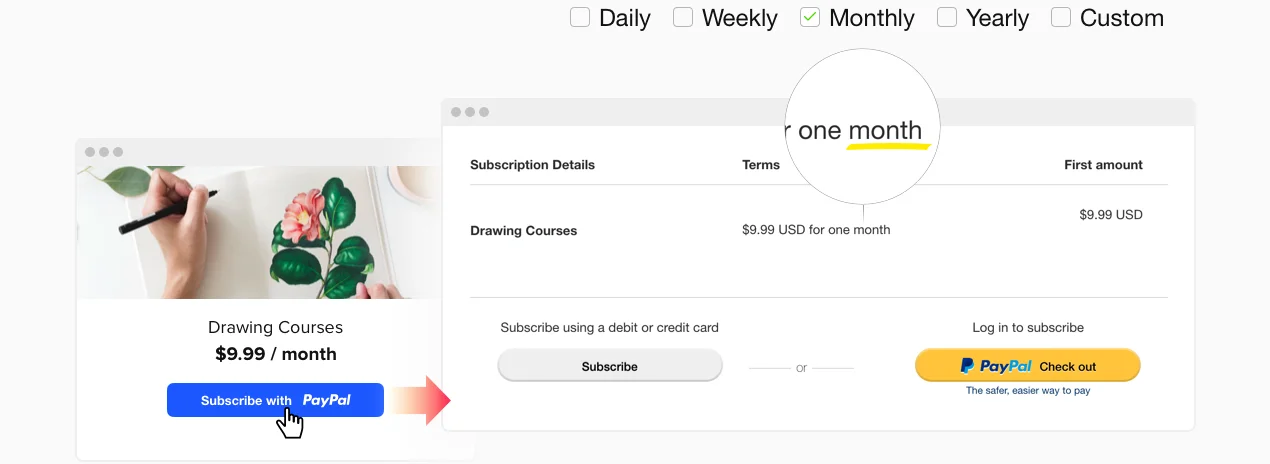
Spenden-Button für eine sichere und schnelle Spende
Mit Elfsight PayPal Button ist es einfach Spenden Button auf Ihrer Website zu einbinden. In der Vorlage des Spenden-Buttons müssen nur wenige Felder hinzugefügt werden: E-Mail, Spendenpreis und Währung. Wenn Sie Ihre Spender selbst über die Spendensumme entscheiden lassen möchten, können Sie das Feld „Preis“ einfach leer lassen. In diesem Fall trägt jeder Spender seinen Spendenwert selbst in das Zahlungsfenster ein.
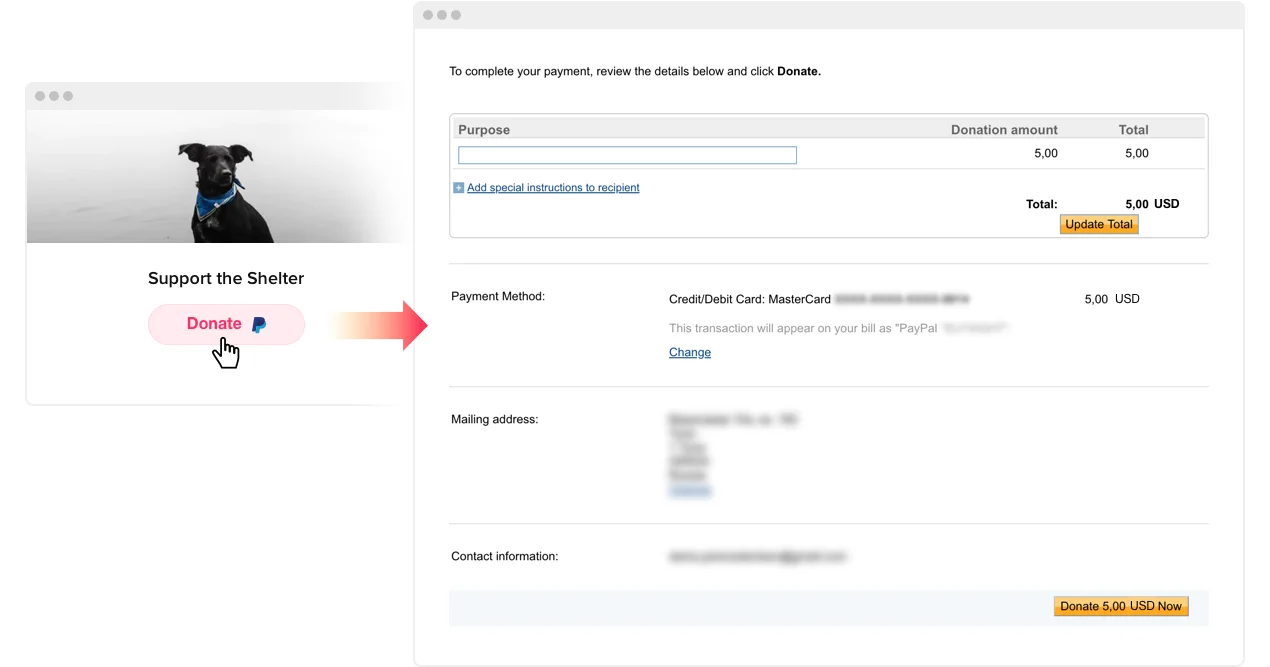
Lokalisierung für Ihre Kunden
Mit der Lokalisierungsoption können Sie die Elfsight PayPal-Schaltfläche für Kunden auf der ganzen Welt verwenden. Wählen Sie einfach Ihr Land aus und die Oberfläche des PayPal-Checkout-Fensters wird in die Landessprache übersetzt.
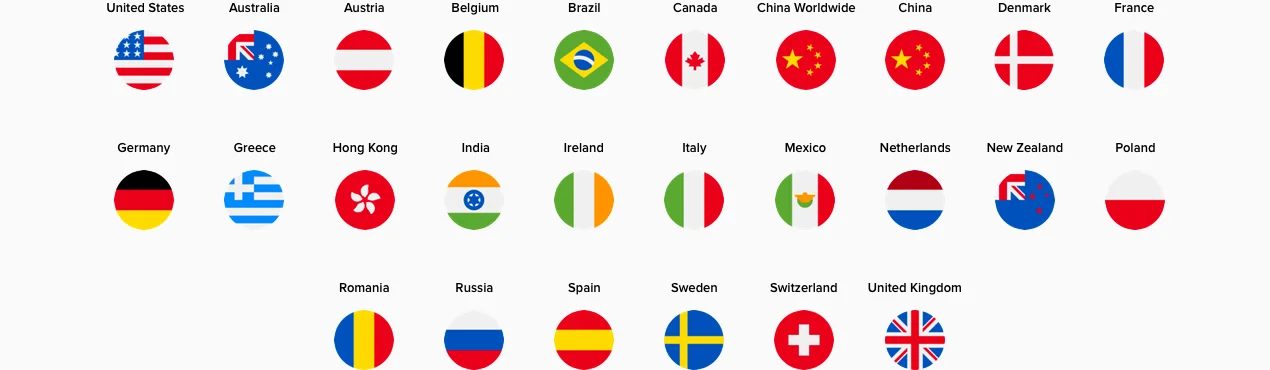
20+ Währungen
Unsere Liste enthält 23 verfügbare Optionen für jede Region der Welt. Die von Ihnen festgelegte Währung wird auch auf Versandpreis und Steuern angewendet.
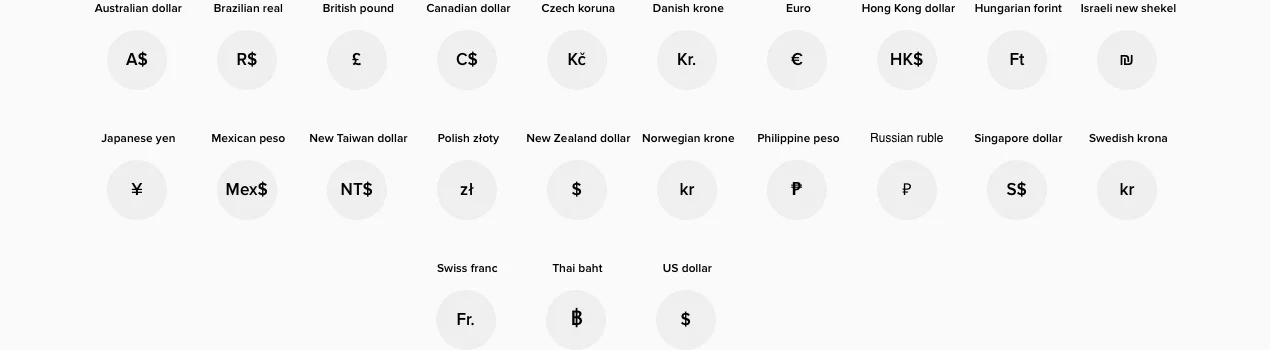
Form Ihres PayPal-Buttons
Erstellen Sie Ihre eigene PayPal-Button und wählen Sie aus, welches Element darin enthalten sein soll. Button-Text, Button-Überschrift, PayPal-Symbol und PayPal-Text – diese werden jeweils angezeigt oder ausgeblendet. Passen Sie den Text des Buttons an, indem Sie einfach Ihren eigenen in das Feld „Button text„ eingeben. Die Breite des Buttons passt sich automatisch an die Länge des neuen Textes an.

Einstellbare Größenparameter
Sie können die Größe der Schaltfläche im praktischen Editor anpassen. Durch einfaches Ziehen des Cursors können Sie leicht sehen, wie sich die Buttongröße von klein nach groß ändert.

Farbe Ihres PayPal-Buttons
Mit Elfsight PayPal Button, können Sie nicht nur die Farbe des Buttons und Text, sondern auch eine der Varianten der Textfarbe PayPal-Logo wählen: Original oder weiß.
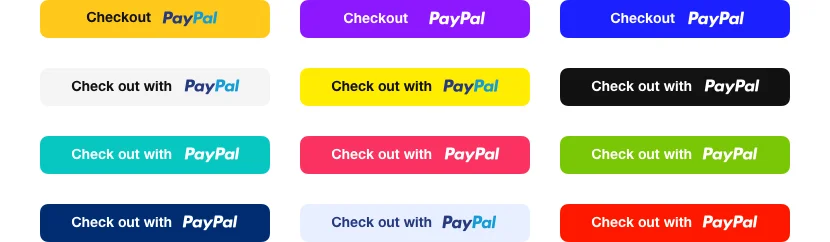
Rahmenoptionen
Im Elfsight-Editor können Sie eine PayPal-Buttons mit einem beliebigen Rahmenstil erstellen. Außerdem wählen Sie die Rahmenfarbe für einen wirklich einzigartigen Look.

Formen von Ihrem PayPal-Buttons
Sie können die Form Ihrer PayPal-Schaltfläche so einstellen, dass sie rechteckig, mit abgerundeten Winkeln oder absolut abgerundet ist. Sie können sehen, wie sich der Randradius ändert und die Winkelform variieren, indem Sie den Cursor im linken Menü ziehen und die Vorschau rechts sehen.

Logos der Zahlungssysteme
Sie können auch Symbole der beliebtesten Zahlungssysteme unter dem Button zeigen: Visa, Mastercard, American Express und Discover. Jeder kann ein- und ausgeschaltet werden.



